
文章图片
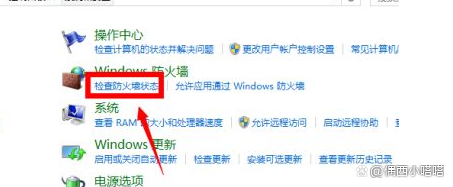
文章图片

文章图片

文章图片
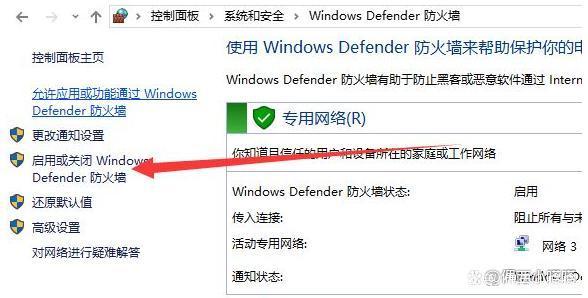
文章图片
电脑因为打开防火墙 , 而无法连接网络 , 可以重新设置防火墙或者在安全的前提下关闭防火墙 , 就可以顺利连接网络 。
方法一、重新配置防火墙1、电脑左下角打开菜单-找到或搜索控制面板
2、控制面板中找到-并点击系统和安全
3、在防火墙设置下找到“检查防火墙状态”
4、点击启用左侧“启用或关闭windows defender防火墙”
5、在专用网络检查和共用管理检查里 , 都勾选掉“阻止所有传入连接 , 包括位于允许应用列表中的应用” , 这个选项不选择 。
6、重启电脑 , 就可以正常连接网络了 。
方法二、关闭防火墙在网络安全有保证的前提下 , 关闭防火墙也可以解决因为防火墙设置无法连接网络的问题 。
1、电脑左下角打开菜单-找到或搜索控制面板
2、控制面板中找到-并点击系统和安全
3、点击Windows Defender防火墙
4、启用或关闭windows defender防火墙
5、两个选项都选择“关闭windows defender防火墙(不推荐)
三、公共办公网络 , 依旧无法连接网络怎么办?
【防火墙|电脑因防火墙无法连接网络怎么解决?】如果是在办公场所 , 以上两种办法都不能重新连接网络 , 是使用了企业路由器或其他网络管理设置 , 在本机是无法重新设置或连接网络的 , 需要寻找网络管理员给予你的计算机连接网络权限 。
- thunderbolt|热门平板电脑推荐,iPad Air4限时促销,华为与小米表现不俗
- ipad mini|iPad mini6的出现果冻屏的原因,是受到LCD刷新速度和刷新方向的影响
- 磁暴|遭遇最低级别地磁暴 美星链卫星脱轨“自”有原因
- 谷爱凌比赛因天气推迟至今日 气象保障对冬奥会来说有多重要?
- 雷军|雷军:我不喜欢能把稻草卖成金条的人,因为这与小米的价值观不符
- 显卡|因为这5个原因,我决定购买三星GalaxyS22Ultra
- 谷爱凌比赛因天气推迟至今日,气象保障对冬奥会来说有多重要?
- 22年2月|电脑DIY配置方案 主观推荐 30套方案
- 小米科技|小米为什么选择中焦而放弃潜望式长焦,这是什么因素的考量?
- 现实版“大肠包小肠”!男孩患小肠肠套叠,只因吃完沙糖桔喝酸奶
